Åtgärda Call of Duty Vanguard Dev Error 6032 på Xbox
Miscellanea / / April 05, 2023
Call of Duty Vanguard har blivit ett mycket populärt och mest spelat spel på grund av den unika grafiken och styrkan varje spelare får. Ett fåtal utvecklarfel hindrar dock spelaren från att dra nytta av hela fördelen. Ett av de mest populära felen är COD Vanguard Dev error 6032 på Xbox. Dev-felet står för utvecklarfelet som uppstår på grund av felaktiga skriptkoder och fel i streamingenheten. Metoderna för att fixa utvecklarfel 6032 Xbox Series X förklaras i artikeln. Du kanske också har sett ett annat utvecklarfel som är Dev error 5573 på Xbox. Metoderna för att fixa det här felet förklaras också i artikeln, och dessutom kan du hitta svar för att fixa utvecklarfel 6036 på Xbox One. Läs hela artikeln för att hitta metoderna för att åtgärda felen.

Innehållsförteckning
- Hur man åtgärdar Call of Duty Vanguard Dev Error 6032 på Xbox
- Metod 1: Starta om Vanguard Game
- Metod 2: Kontrollera COD Vanguard Game Server Status
- Metod 3: Uppdatera Xbox Console
- Metod 4: Rensa Xbox-reserverat utrymme
- Metod 5: Rensa Xbox Cache
- Metod 6: Återställ nätverksanslutning
- Metod 7: Kontakta supportteamet
- Vad är Dev Error 5573 på Xbox?
- Hur kan du fixa utvecklarfel 5573 på Xbox
- Hur kan du åtgärda utvecklarfel 6036 på Xbox One
Hur man åtgärdar Call of Duty Vanguard Dev Error 6032 på Xbox
De skäl som anges i det här avsnittet kan orsaka utvecklarfel när du spelar Vanguard-spelet.
- Dålig internetanslutning
- Det reserverade utrymmet är fullt
- Korrupta cachefiler
- Föråldrad Xbox-konsol
För att fixa dev-felet på Vanguard-appen kan du följa metoderna som förklaras i det här avsnittet.
Metod 1: Starta om Vanguard Game
Det första sättet att åtgärda felet är att prova de grundläggande metoderna som listas här för att felsöka felet. Mindre fel eller buggar i spelet kan orsaka felet. Du kan prova att starta om spelet på din Xbox-konsol för att fixa Dev Error 6032 Xbox Series X.
1. tryck på meny och välj Sluta alternativet för att avsluta spelet.
2. Välj COD Vanguard spel från spellistan för att starta den.
Metod 2: Kontrollera COD Vanguard Game Server Status
Ibland visas felkoden på grund av COD Vanguard-serverns sammanbrott. Det skulle vara bäst om du väntade tills teknikteamet kontrollerar och löser det för ett sådant scenario. Du kan kontrollera Activision Support COD Vanguard Online Services-sida för ytterligare meddelanden om serverunderhåll eller driftstopp och annan relevant information.

Läs också:Åtgärda Call of Duty Warzone Dev Error 6635 i Windows 10
Metod 3: Uppdatera Xbox Console
Nästa metod är att uppdatera Xbox-konsolen till den senaste versionen för att åtgärda felet.
1. tryck på Xbox knappen på kontrollenheten.
2. Välj inställningar i Profil & system sektion.
3. Flytta till Systemet fliken och välj Uppdateringar och nedladdningar alternativ.
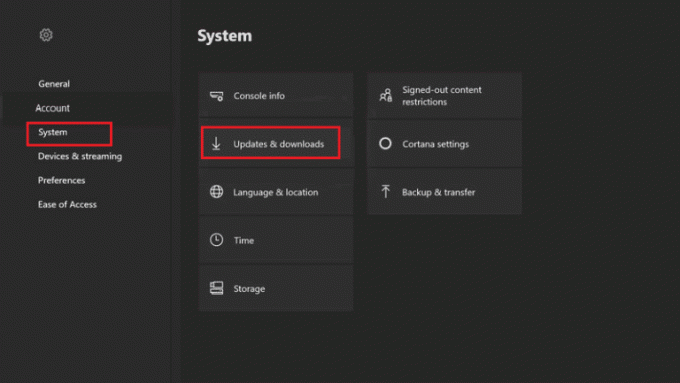
4. Välj Uppdatera konsolen alternativet för att uppdatera Xbox-konsolen.
Metod 4: Rensa Xbox-reserverat utrymme
Om det reserverade utrymmet är fullt på din Xbox-konsol kan du uppleva det här felet i spelet. Du kan torka eller rensa det reserverade utrymmet för att fixa utvecklarfel 6032.
1. Välj COD Vanguard spel i spellistan och tryck på Meny knapp.
2. Välj Hantera spel och tillägg alternativ.

3. Välj Sparad data.
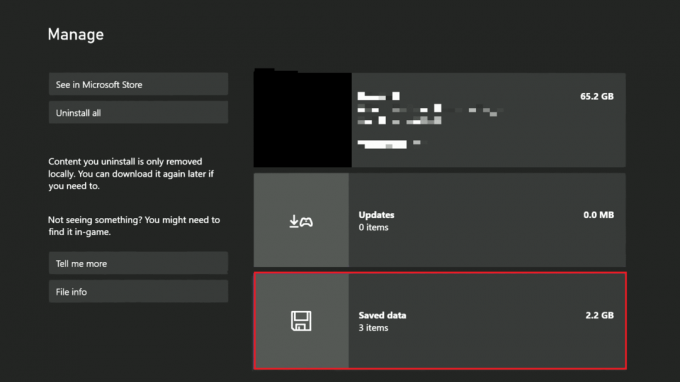
4. Välja Reserverat utrymme.
5. Välj RENGÖRA RESERVERAT UTRYMME alternativ.
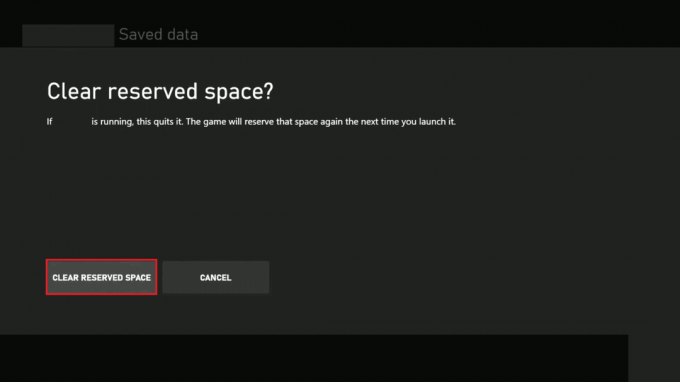
6. Starta om spelet.
Läs också:Åtgärda Xbox One-fel 0x807a1007
Metod 5: Rensa Xbox Cache
De korrupta cachefilerna på Xbox-konsolen kan orsaka COD Vanguard Dev-fel 6032 på Xbox.
1. tryck på Xbox knappen på kontrollen och navigera till inställningar.
2. Flytta till Systemet fliken och välj Lagring alternativ.
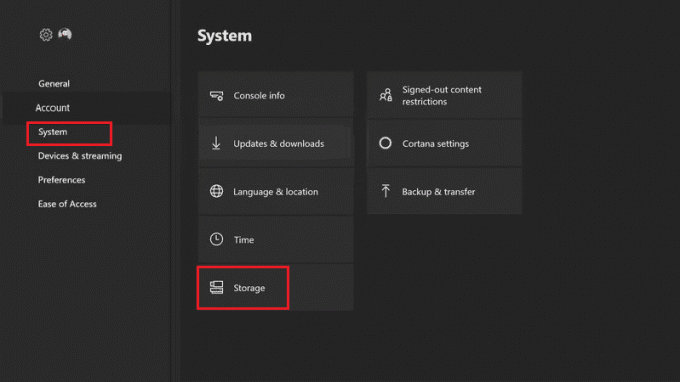
3. Markera lagringsenhet och tryck på Y knapp.
4. Välj Rensa systemcache alternativ.
5. Välj Ja i prompten.
Metod 6: Återställ nätverksanslutning
Nästa metod är att återställa Xbox-konsolens nätverksanslutning för att fixa Dev Error 6032 Xbox Series X.
1. tryck på Xbox och välj inställningar alternativet i Profil & system sektion.

2. I den Allmän fliken väljer du Nätverksinställningar flik.
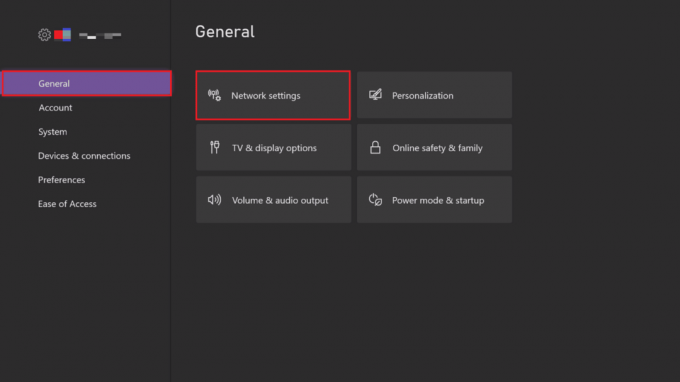
3. Välj Testa nätverksanslutning alternativet i Felsökning avsnitt för att testa nätverkets hastighet.
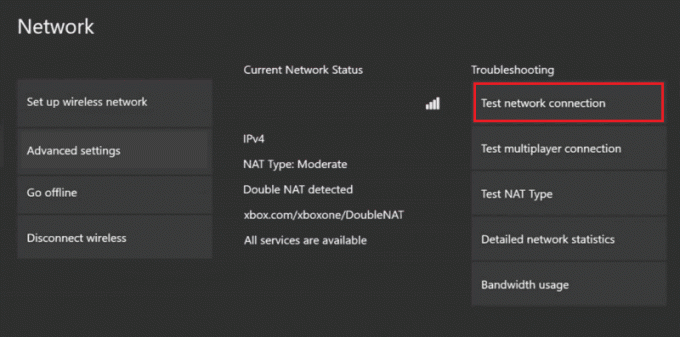
4. Återgå till Nätverksinställningar sida och välj Avancerade inställningar alternativ.
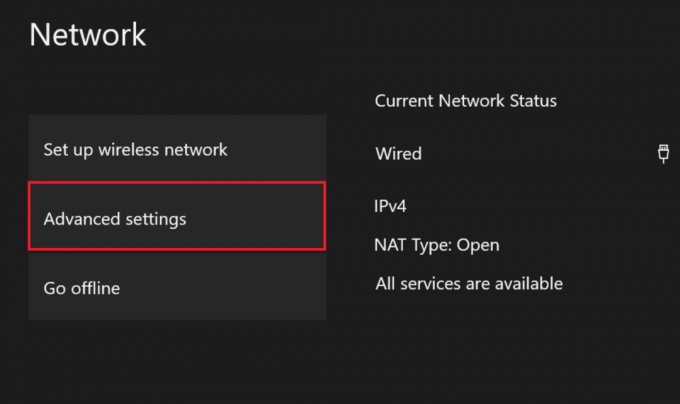
5. Välj Alternativ MAC-adress alternativ.
Notera: Här betyder MAC-adress Media Access Control Address.
6. Välj Rensa > Starta om.
Läs också:Fixa Infinite Warfare Error Bamberga
Metod 7: Kontakta supportteamet
Den sista utvägen är att kontakta kundsupportteamet och åtgärda utvecklarfelet 6032 Vanguard. Besök den officiella webbplatsen för Blizzard Support och välj alternativet i rullgardinsmenyn.
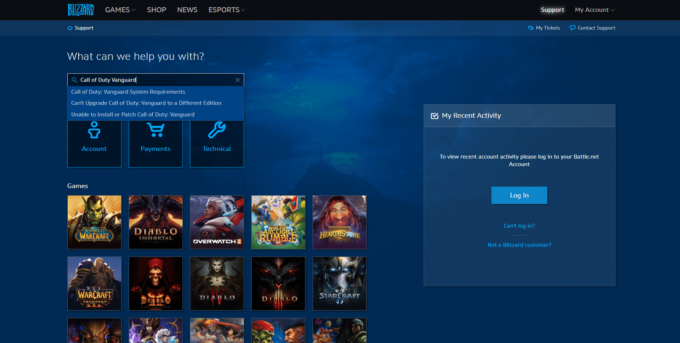
Vad är Dev Error 5573 på Xbox?
Dev-felet 5573 kan uppstå på grund av följande orsaker:
- Hårdvaruproblem: Om det finns några problem med maskinvaruanslutningen kan det här felet uppstå.
- Korrupta skinn eller shaders: Om karaktärernas skal och shaders är korrupta kan det orsaka utvecklarfelet.
- Taktiska granater: Felet uppstår oftast när spelaren försöker använda taktiska granater för att undkomma situationen. Det här felet kan också uppstå om spelaren använder ett skal som kräver hög grafik.
- Föråldrad Xbox: En föråldrad Xbox-konsol kan också orsaka detta dev-fel.
Hur kan du fixa utvecklarfel 5573 på Xbox
Utvecklarfelet kan åtgärdas genom att göra små justeringar på enheten. Följ metoderna i det här avsnittet för att fixa Dev error 5573 på Xbox.
Metod 1: Starta om Xbox Console
Oftast uppstår felet på grund av fel i streamingenheten; du kan helt enkelt starta om enheten för att åtgärda felet. För att starta om Xbox-konsolen kan du följa instruktionerna här:
1. tryck på Xbox knappen på kontrollen och välj inställningar alternativ.
2. Välj Starta om konsolen alternativet och välj Omstart för att bekräfta.

Metod 2: Uppdatera Xbox Console
Att använda en föråldrad version av Xbox-konsolen kan hindra arbetsprocessen och skriptet kan stöta på ett dev-fel. Följ instruktioner som förklarats tidigare för att uppdatera Xbox-konsolen till den senaste versionen.
Metod 3: Felsök maskinvaruproblem
Om hårdvaruanslutningarna till Xbox-konsolen är korrekta kan du enkelt undvika utvecklingsfelet.
- Prova återansluter de hårddisk av konsolen eller byter ut det med en ny.
- Om du använder en trådbunden konsol, se till att kabeln är ansluten till porten.
- Om du använder en trådlös konsol, se till att konsolen är inom det önskade området.
- Se till att placera konsolerna i en cool miljö för att undvika problem på grund av värme.
Metod 4: Undvik granater och skinn
Du kan möta detta fel om du använder taktiska granater eller höggrafiska skal för karaktärerna. Undvik att använda dessa extra funktioner för att åtgärda felet.
Läs också:Hur tar du bort länken till ett Call of Duty-konto
Metod 5: Installera om Shaders och Switch Skins
Om din karaktär har många ytterligare funktioner som shaders eller skins, kan omstart av dem och använda en annan operatör hjälpa till att fixa Dev error 5573 på Xbox.
1. Gå till inställningar meny.
Notera: Du kan också inaktivera Strömmande textur på begäran alternativ.
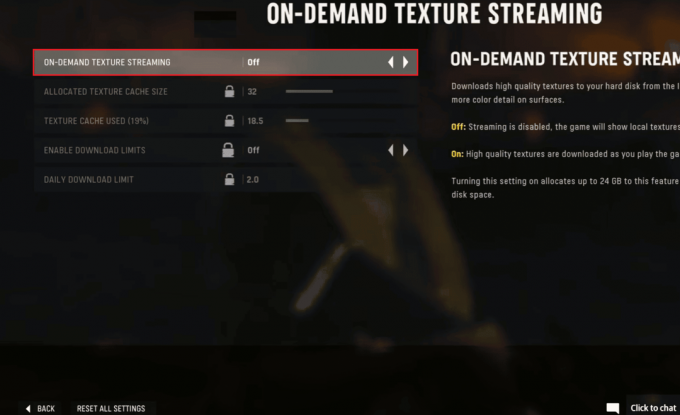
2. Gå till Grafik alternativet och välj Starta om ShaderInstallation alternativ.
3. Välj en ny operatör och hud från lobbyn och spela spelet.
Hur kan du åtgärda utvecklarfel 6036 på Xbox One
Utvecklarfel 6036 är ett annat fel som uppstår pga felaktig skriptkod eller korrupta spelfiler. Du kan prova att använda metoderna här för att fixa utvecklarfel 6036 på Xbox One.
Metod 1: Starta om Xbox Console
För att åtgärda de mindre felen i Xbox-konsolen kan du prova att starta om den för att fixa utvecklarfelet. Använda instruktioner som förklarats tidigare, kan du starta om Xbox-konsolen.
Metod 2: Starta om Vanguard Game
Ett annat alternativ för att åtgärda felet är att starta om Vanguard-spelet. Du kan följa instruktioner som förklarats tidigare för att starta om spelet och åtgärda felet.
Metod 3: Uppdatera Xbox Console
En annan metod för att fixa utvecklarfel 6036 på Xbox One är att uppdatera Xbox-konsolen till den senaste versionen. Du kan följ instruktionerna som ges tidigare för att uppdatera konsolen.
Metod 4: Ändra gränssnittsspråk
Om gränssnittsspråket på Xbox-konsolen är inställt på ett annat språk än engelska kan du få det här felet. Du kan prova att ändra språket till engelska från inställningarna på konsolen för att fixa dev error 6036-felet på Xbox 360.
1. tryck på Xbox och välj inställningar alternativ.
2. Välj Systemet alternativ.
3. Välj Konsol info alternativ.

4. Välj Språk och lokal alternativet och välj engelsk språk.
Metod 5: Inaktivera Cache Spot och Cache Sun Shadows
Om alternativen för cachepunkt och cache-solskuggor är aktiverade i spelet kan du prova att inaktivera alternativen för att åtgärda felet.
1. Öppna Vanguard spel och gå till inställningar fönster.
2. Välj Grafik avsnitt och välj Kvalitet alternativ.
3. Inaktivera CACHE Fläckskuggor och CACHE SOLSKUGGAR alternativ.

Metod 6: Återställ nätverksanslutning
Om nätverksanslutningen är felkonfigurerad på din Xbox-konsol kan du möta detta utvecklarfel 6032 Vanguard och 6036. Du kan återställa nätverksinställningarna genom att följa instruktioner som förklarats tidigare för att fixa dev error 6036.
Läs också:Åtgärda Xbox Live-felkod 80072EF3
Metod 7: Slå på och av Xbox
Som ett sista alternativ i felsökningsmetoden kan du prova att strömbryta Xbox-konsolen med våld för att åtgärda felet.
1. Håll Xbox-knapp på konsolen i 10 sekunder.
2. Koppla ur kablarna och koppla in igen dem till din Xbox-konsol igen.
3. Slå på Xbox-konsol genom att trycka på Xbox-knapp.
När stegen är utförda visas en grön skärm som pekar på att strömcykeln lyckades.
Notera: Om den gröna skärmen inte visas, upprepa stegen ovan.
Rekommenderad:
- Alla Roblox-koder för Mega Noob Simulator: Lös in nu
- Åtgärda Xbox One-fel 0x80a40019
- Hur man får CoD-poäng gratis
- Åtgärda COD Vanguard Dev Error 6032 på Windows 10
Metoderna att fixa Call of Duty VanguardDev error 6032 på Xbox diskuteras i artikeln. Metoderna för att fixa felkoderna 5573 och 6036 är också utarbetade. Lämna dina förslag och frågor i kommentarsfältet. Låt oss också veta vilken metod som är effektiv för att rensa felkoderna.

Elon Decker
Elon är en teknisk skribent på TechCult. Han har skrivit instruktionsguider i cirka 6 år nu och har täckt många ämnen. Han älskar att ta upp ämnen relaterade till Windows, Android och de senaste tricken och tipsen.



